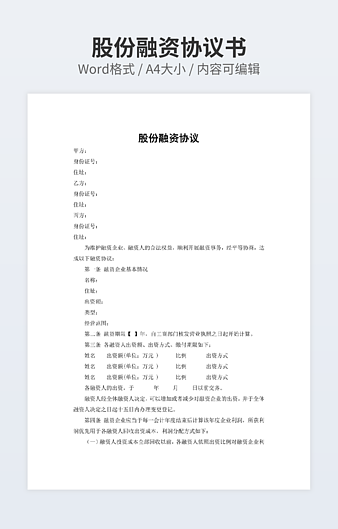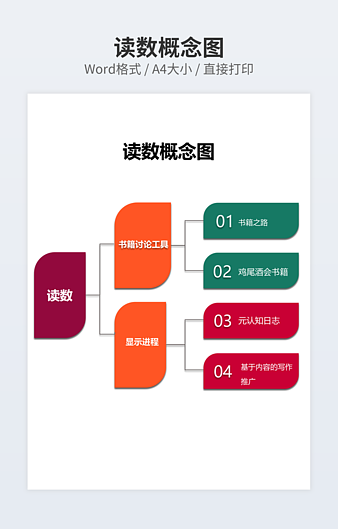Word字体设置快捷键
 2024-01-05 11:36:16
2024-01-05 11:36:16
Word字体设置快捷键怎么操作?在使用Word办公的时候,都会使用自己喜欢的字体,可以给字体设置快捷键,就能在使用的时候通过快捷键快速的更换字体。今天小Q教你设置字体快捷键的方法。
1、首先我们要知道是在哪个地方进行设置的,进入【文件】-【选项】-【自定义功能区】-【自定义】。
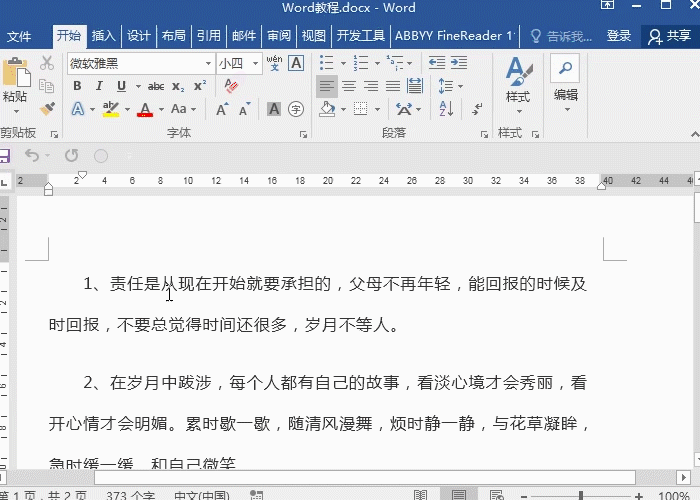
2、接着在【类别】中选择字体,在右边的众多字体中选择自己常用的一个字体即可。选择完毕后,在【请按新快捷键】的位置,按下要设置的快捷键,这边按的是【Alt+O】,系统会自动识别出来,最后点击【指定】,关闭窗口,设置完成。
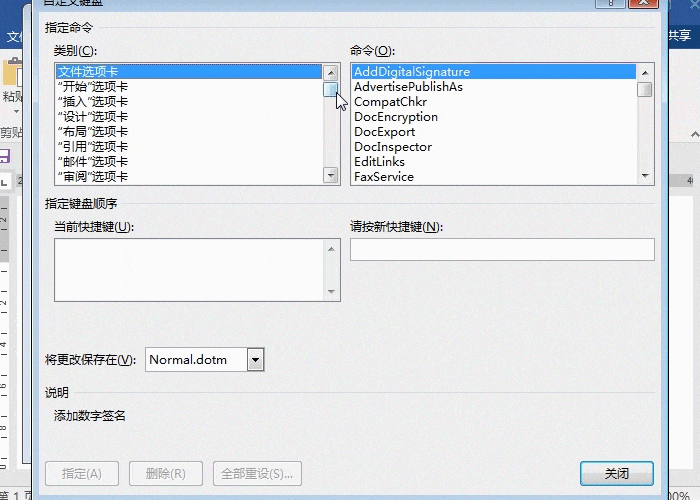
3、看下设置的效果,选中文字,点击快捷键【Alt+O】就能快速的切换字体。
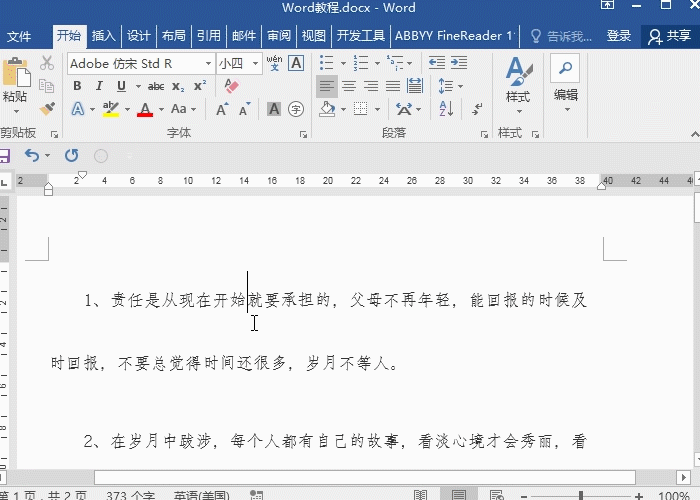
4.当然,有时候不想使用该字体快捷键,要如何去删除呢?同样的方法进入【自定义功能区】,找到设置好的快捷键,点击【删除】。
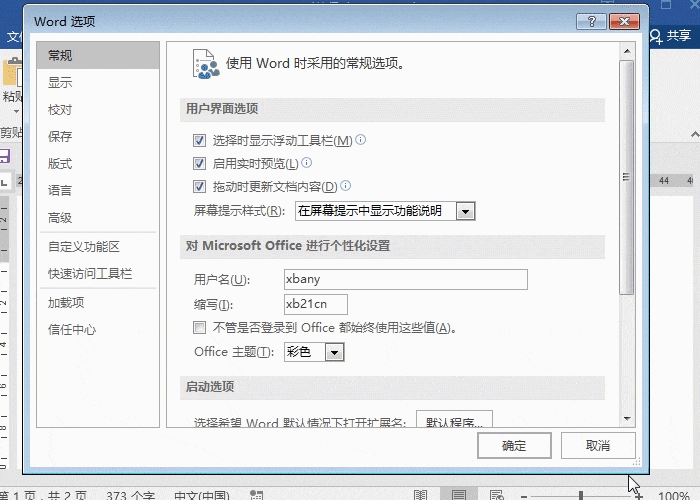
Word字体设置快捷键就这样轻松设置好了。
如需转载请注明源网址:https://www.xqppt.com/article/395.html
相关文章